Photoshop 使用参考线对齐
1、首先打开一张图片,我们的目的是让两个箭头对齐到一条竖直的线上

2、点击视图-标尺命令,显示标尺

3、按住左侧标尺,向右拖出一条纵向参考线

4、选择矩形选框工具,框选下面的红色箭头
再选择移动工具,将箭头移动到标尺线处
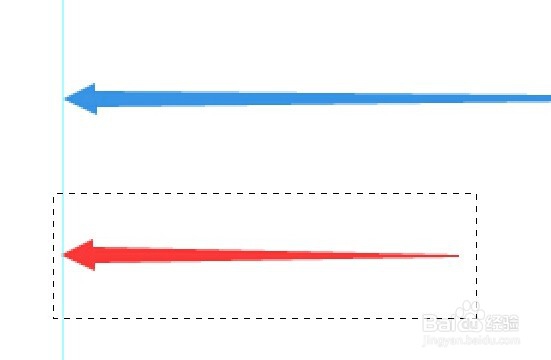
5、将参考线向左拖动,拖回标尺
按ctrl+d取消选区
这样两个箭头就对齐了

声明:本网站引用、摘录或转载内容仅供网站访问者交流或参考,不代表本站立场,如存在版权或非法内容,请联系站长删除,联系邮箱:site.kefu@qq.com。
阅读量:54
阅读量:145
阅读量:88
阅读量:44
阅读量:27